Konfigurasi IP Address pada Mikrotik
Mikrotik merupakan sistem operasi berupa perangkat lunak yang digunakan untuk menjadikan komputer menjadi router jaringan. Sistem operasi ini sangat cocok untuk keperluan administrasi jaringan komputer, misalnya untuk membangun sistem jaringan komputer skala kecil maupun besar.
Akan tetapi, banyak orang masih bingung dengan perbedaan antara mikrotik dan router. Router adalah perangkat keras yang berfungsi untuk menjembatani antara 2 jaringan. Sementara itu, mikrotik adalah sistem operasi yang termasuk dalam open source system namun bukan berarti termasuk software gratis.
Itu tadi sekilas pengertian dari mikrotik. Pada kesempatan kali ini yang akan kita bahas adalah konfigurasi IP Address pada Mikrotik. Gambar di atas menunjukan sebuah topologi jaringan, dan kita akan mencoba mengkonfigurasi sesuai ketentuan pada topologi tersebut.
Akan tetapi, banyak orang masih bingung dengan perbedaan antara mikrotik dan router. Router adalah perangkat keras yang berfungsi untuk menjembatani antara 2 jaringan. Sementara itu, mikrotik adalah sistem operasi yang termasuk dalam open source system namun bukan berarti termasuk software gratis.
Itu tadi sekilas pengertian dari mikrotik. Pada kesempatan kali ini yang akan kita bahas adalah konfigurasi IP Address pada Mikrotik. Gambar di atas menunjukan sebuah topologi jaringan, dan kita akan mencoba mengkonfigurasi sesuai ketentuan pada topologi tersebut.
langsung saja kita bahas langkah-langkahnya menggunakan model CLI atau segala perintahnya kita ketikkan.
Buka Aplikasi Winbox dan konekkan dengan mikrotik yang akan kita setting.
Buka terminal pada winbox
untuk mengisi IP Address kita ketikkan perintah
Buka Aplikasi Winbox dan konekkan dengan mikrotik yang akan kita setting.
Buka terminal pada winbox
untuk mengisi IP Address kita ketikkan perintah
ip address add address=200.10.10.2/24 interface=ether1
ip address add address=192.168.100.1/24 interface=ether2
ip address add address=192.168.200.1/24 interface=ether3
Kemudian supaya mikrotik kita bisa mendapatkan akses internet, perlu kita konfigurasi DNS dan Gatewaynya, adapun perintahnya seperti pada perintah di bawah ini
ip dns set servers=8.8.8.8,8.8.4.4 allow-remote-requests=yes
ip route add gateway=200.10.10.1
Supaya nanti client kabel mendapatkan koneksi internet juga, maka perlu kita tambahkan konfigurasi firewall (nat), dengan perintah seperti di bawah ini
ip firewall nat add chain=srcnat out-interface=ether1 action=masquerade
dengan hanya konfigurasi di atas, dan ditambah konfigurasi pada masing-masing client dengan benar, maka client sudah dapat terkoneksi dengan jaringan internet.
jika kita menghendaki supaya client tidak memerlukan konfigurasi manual, dengan supaya client mendapatkan IP address otomatis dari mikrotik maka perlu di tambahkan konfigurasi DHCP Server pada mikrotik. langkah-langkahnya sebagai berikut.
Untuk konfigurasi DHCP Server ke Client Kabel ketikkan perintah
ip dhcp-server setup
Maka akan muncul langkah-demi langkah yang harus kita setting.
Select interface to run DHCP server on
dhcp server interface: ether2
Select network for DHCP addresses
dhcp address space: 192.168.100.0/24
Select gateway for given network
gateway for dhcp network: 192.168.100.1
Select pool of ip addresses given out by DHCP server
addresses to give out: 192.168.100.2-192.168.100.254
Select DNS servers
dns servers: 8.8.8.8,8.8.4.4
Select lease time
lease time: 1d
Dengan ditambah konfigurasi DHCP Server seperti di atas, kita tidak perlu mengisi IP address secara manual pada komputer yang terhubung ke swtich jalur ether2.
Selamat mencoba, salam sukses selalu.

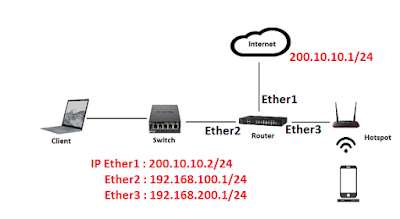





0 Komentar untuk "Konfigurasi IP Address pada Mikrotik"